AutoCAD-如何管理图层,每当我们建立完图层后,都需要对其进行管理,包括图层的切换、重命名、删除及图层的显示控制等,那么要怎样管理图层呢?......
2023-03-19 224 AUTOCAD
AutoCAD(Auto Computer Aided Design)是美国Autodesk公司首次于1982年开发的自动计算机辅助设计软件,用于二维绘图、详细绘制、设计文档和基本三维设计。现已经成为国际上广为流行的绘图工具。
win7 下也可以安装AutoCAD 2007简体中文版及免激活版
解压下载 后的软件,并打开软件包
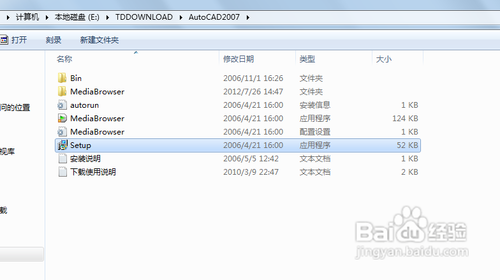
已管理员身份运行Setup
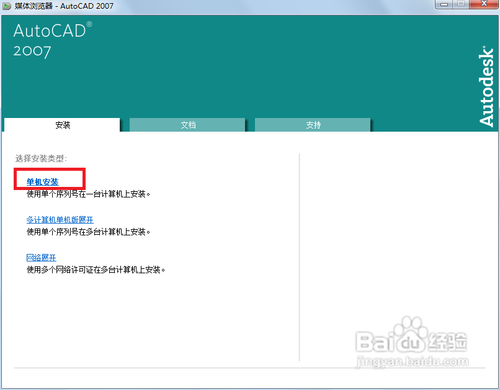
点单机安装
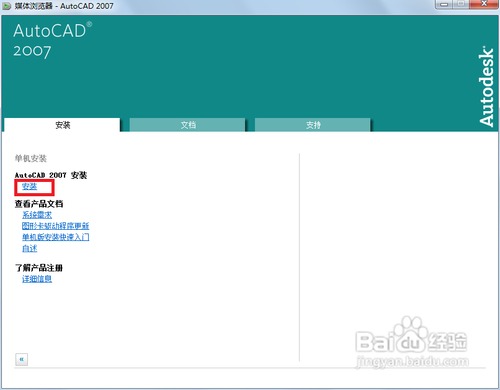
点AutoCAD 2007 安装下面的安装
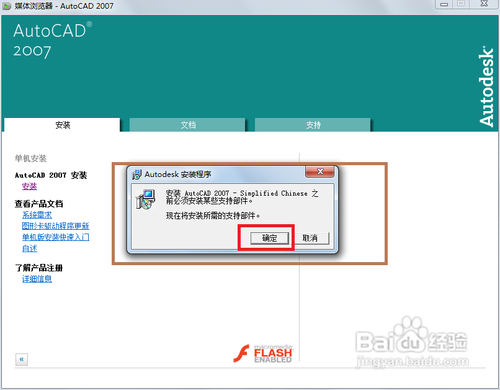
在弹出的小对话框点确定
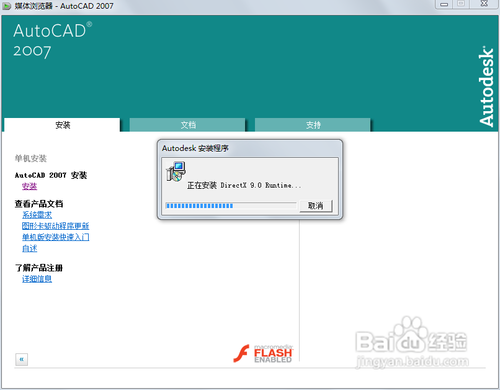
点下一步
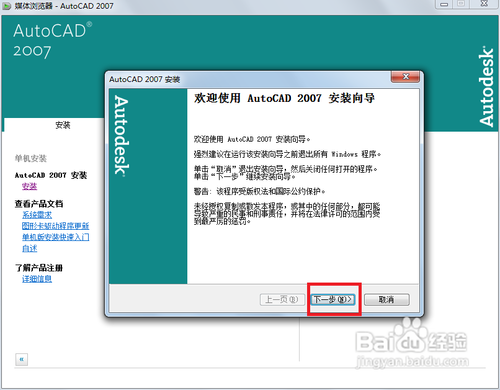
选中我接受,下一步
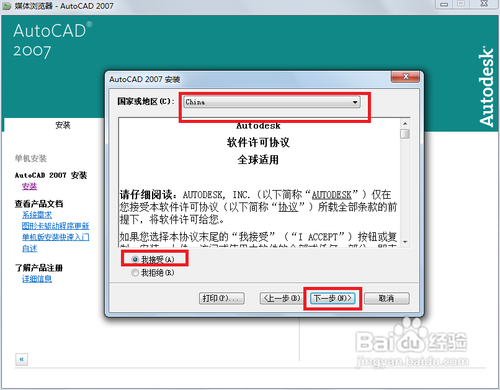
在序列号中输入111-11111111,安装包里附带安装说明,里面含有序列号

在输入用户信息,可以随便填写,下一步
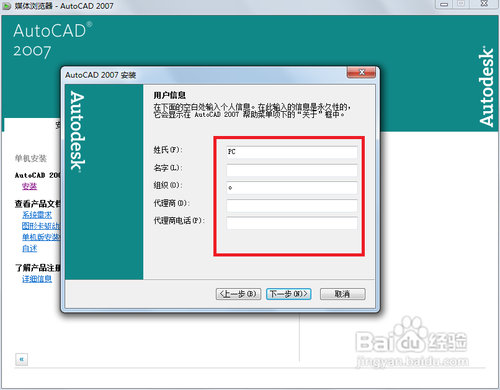
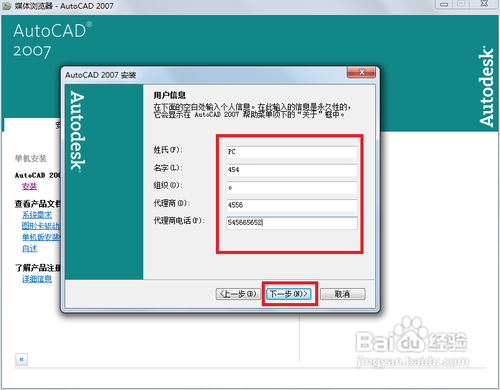
选择安装类型可以选择典型,也可以选择自定义,为了省事,可以选择典型,这里选择自定义,下一步
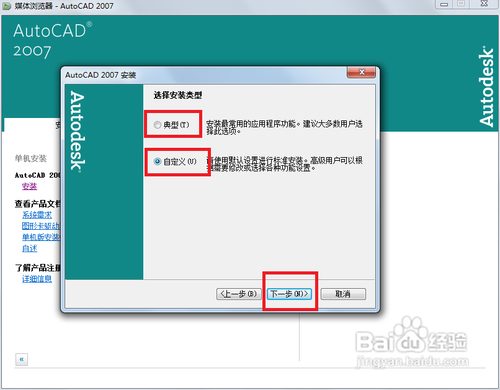
请选择要安装的功能,如果不懂,最好默认,不用管,直接下一步
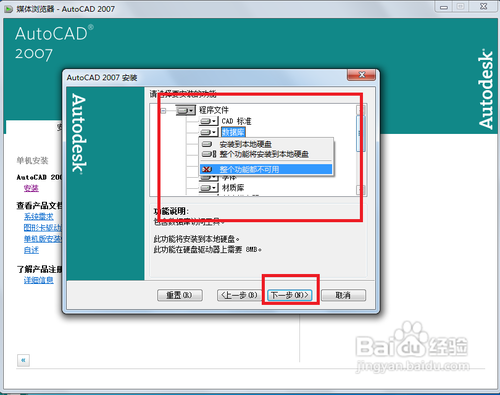
下一步

下一步,把安装路径 目标文件夹可以选择自己想安装的地方,这里安装在D盘
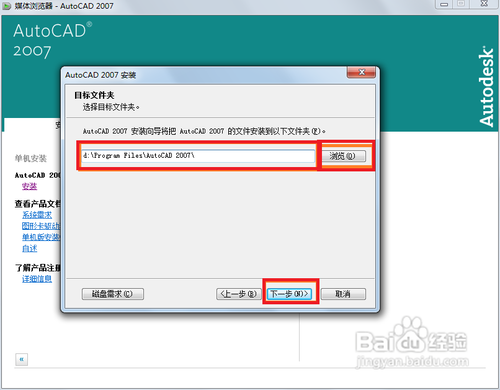
下一步
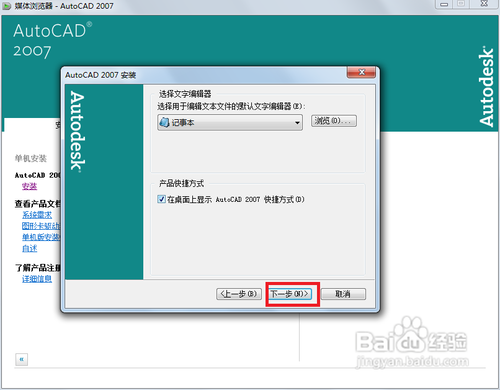
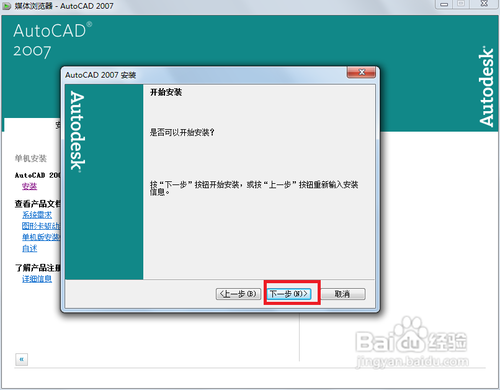
开始安装了
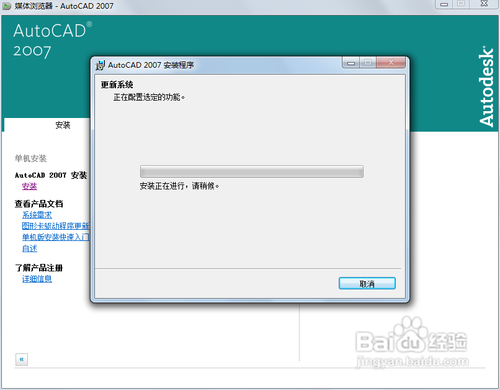
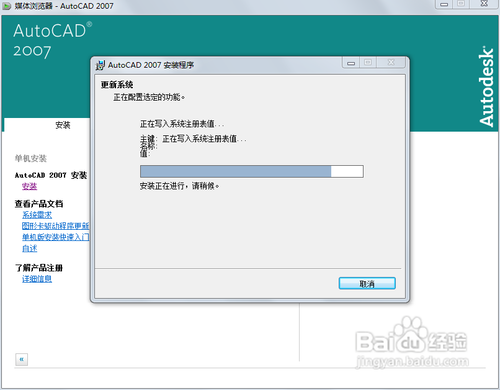
在安装的过程中,会弹出安装程序信息的对话框,点忽略,好像中途会出现好几次,大概三次,都点忽略
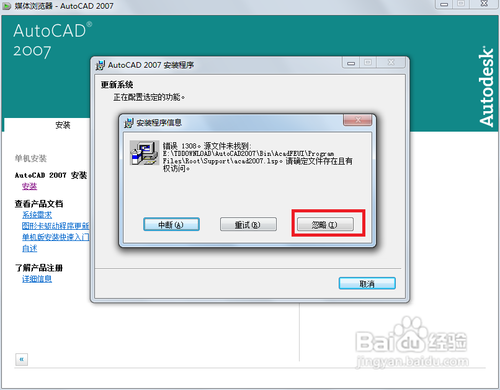
出现AutoCAD 2007 安装成功,点完成,在就可以关闭掉媒体浏览器
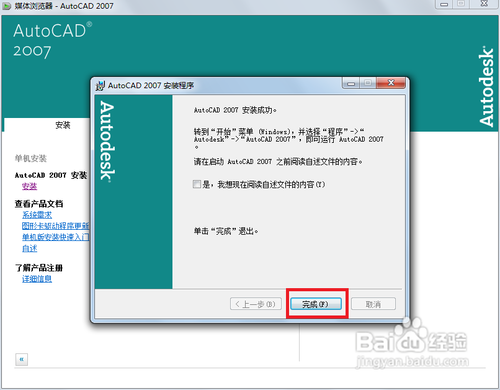
双击AutoCAD 2007桌面快捷键,在弹出的对话框,勾选不再显示此消息,运行程序,AutoCAD 2007就可以正常打开运用了
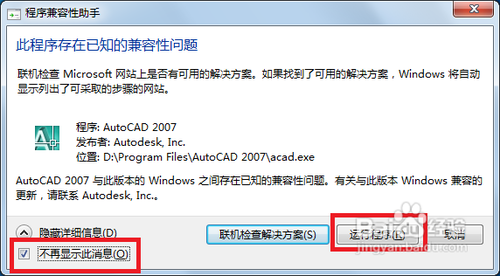
AutoCAD 2007简体中文版及免激活版软件包见我的百度网盘,见参考资料
以上方法由办公区教程网编辑摘抄自百度经验可供大家参考!
相关文章

AutoCAD-如何管理图层,每当我们建立完图层后,都需要对其进行管理,包括图层的切换、重命名、删除及图层的显示控制等,那么要怎样管理图层呢?......
2023-03-19 224 AUTOCAD